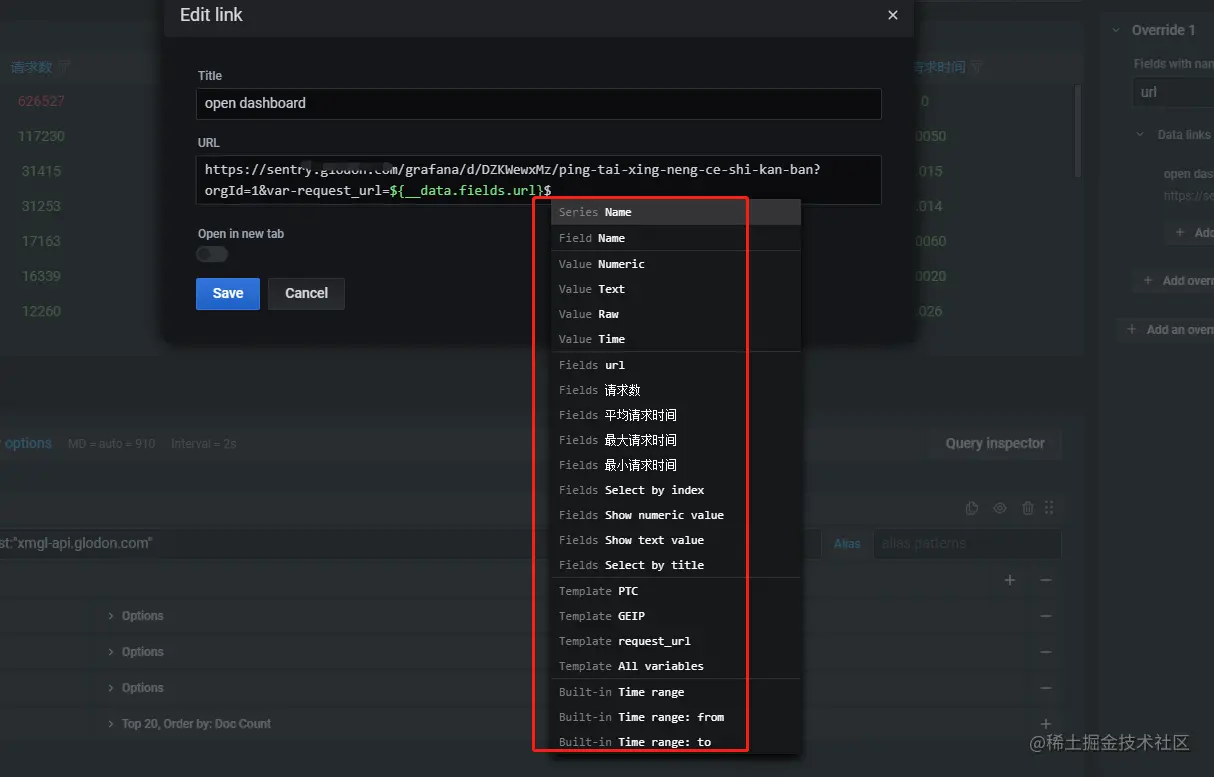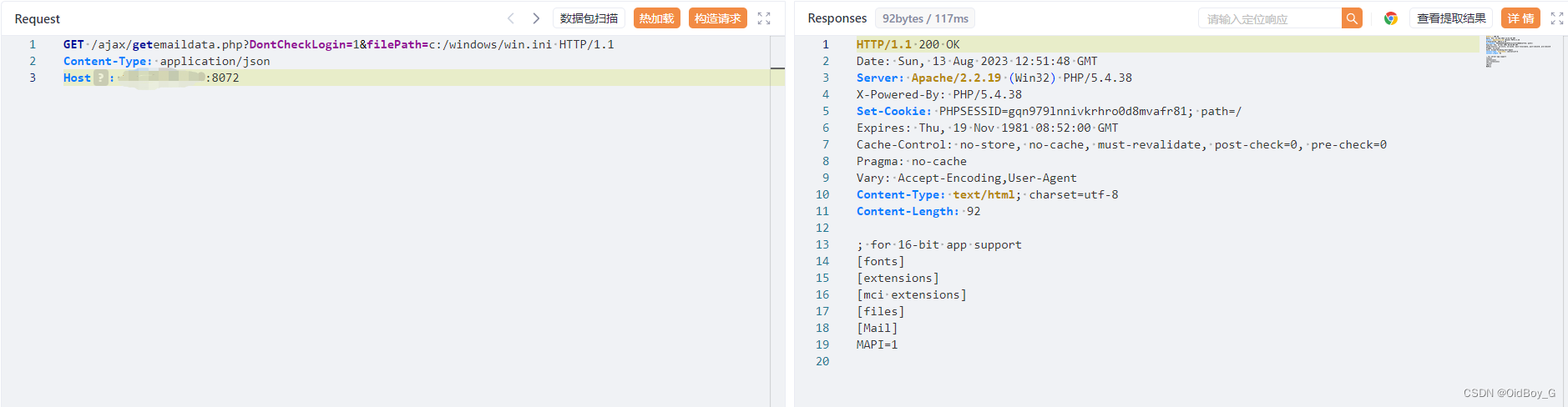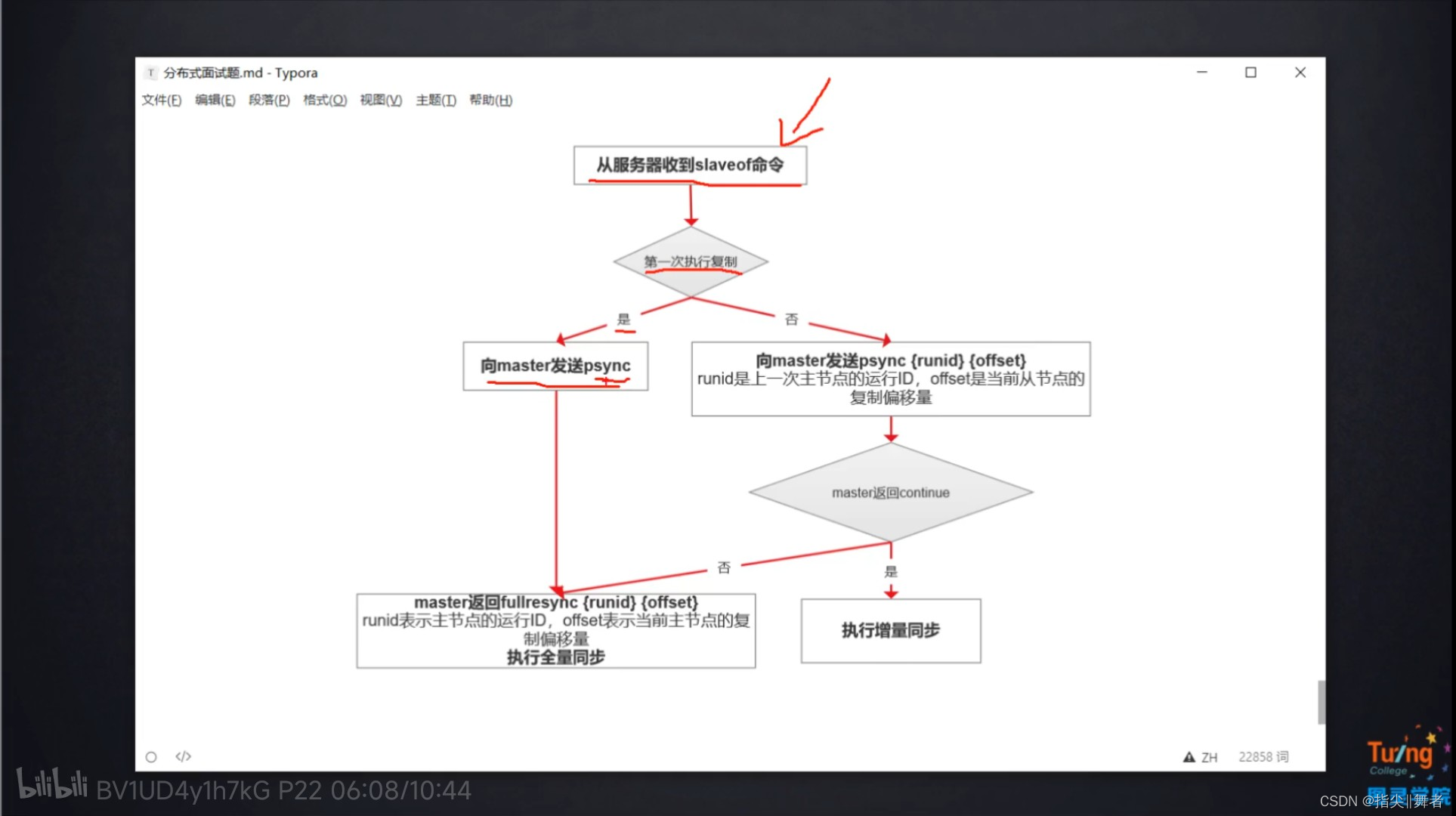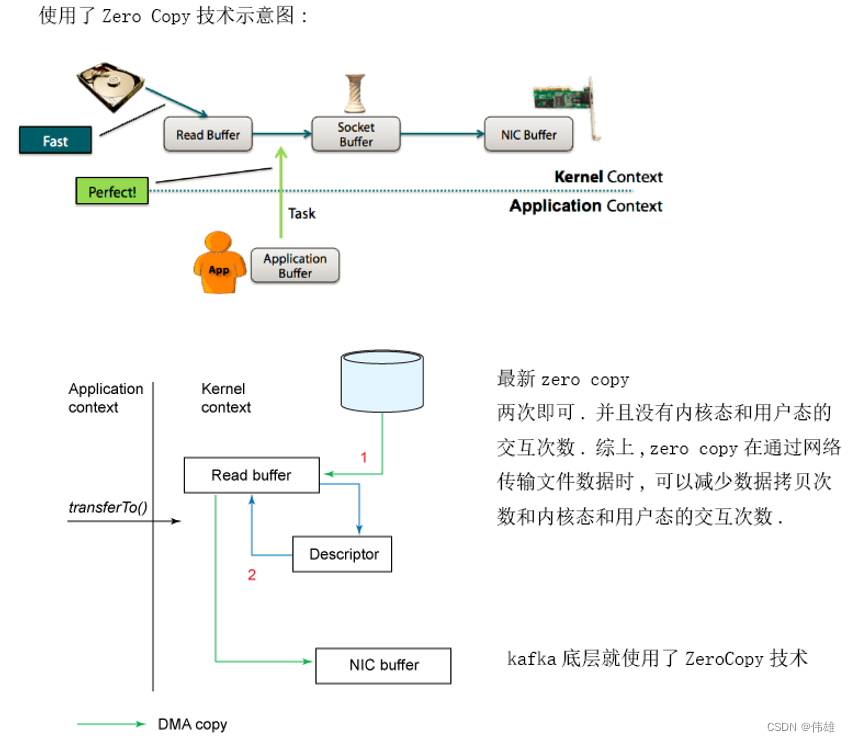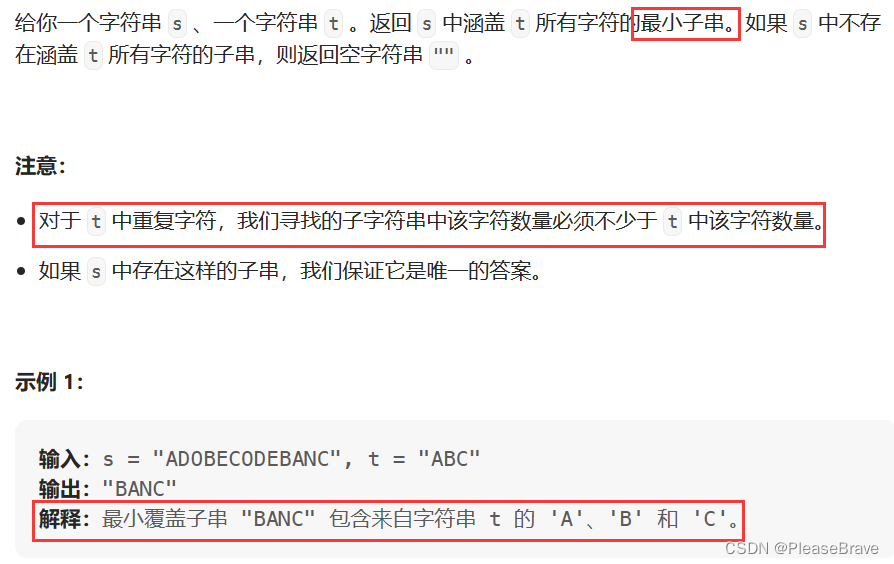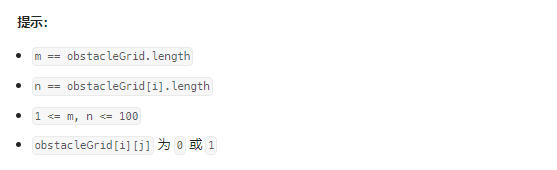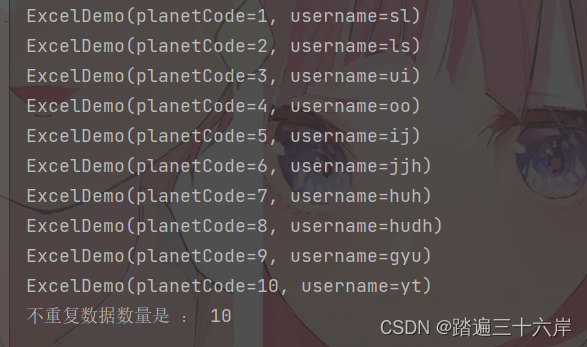前言:Hello大家好,我是小哥谈。鉴于labelimg图像标注软件安装起来比较麻烦,本节课再给大家介绍另外一款数据集标注工具。这是一款在线标注数据集的工具,用起来非常的方便。🌈
![]() 前期回顾:
前期回顾:
YOLOv5入门实践(1)— 手把手教你使用labelimg标注数据集(附安装包+使用教程)
目录
🚀1.工具简介
🚀2.数据准备
🚀3.开始标注
🚀4.导出标签
🚀5.注意事项
🚀1.工具简介
make sense是一个被YOLOv5官方推荐使用的免费的图像标注工具,可免去大部分环境依赖,相比于其他工具,make sense的上手难度非常低,仅需数分钟,玩家便能熟练掌握工具中的功能选项,快速地进入工作状态;此外,由于make sense是一款web应用,各个操作系统的玩家可打破次元壁实现工作协同。🌺
说明:
标注工具地址:Make Sense ♨️♨️♨️
🚀2.数据准备
首先需要建立一个文件夹来存放标注的图片和标注后的标签。🌿
以我为例,我在datasets文件夹中,新建了一个文件夹SafetyHelmetWearingDataset(可以自定义,用来存放图片和标签)。🌿
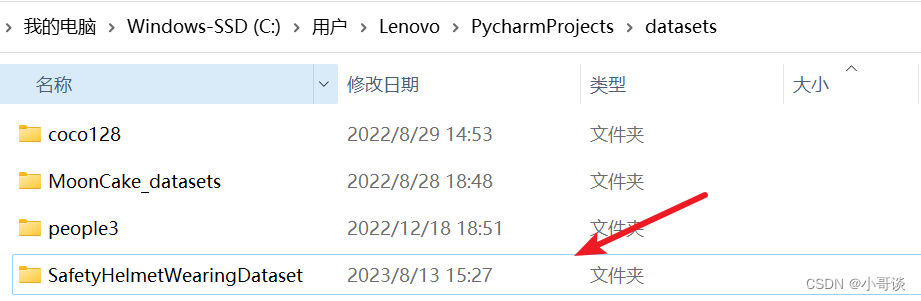
点击文件夹SafetyHelmetWearingDataset后,需要再新建两个文件夹,一个为images(用来存放要标注的图片),另一个为labels(用来存放标注后的标签)。🌴
说明:♨️♨️♨️
datasets文件夹是PycharmProjects中和项目同级别的用来存放数据集的文件夹,可以自定义。我命名为datasets,用来存放训练模型时的数据集。
🚀3.开始标注
进入Make Sense站点主页,点击右下角Get Started进入任务。
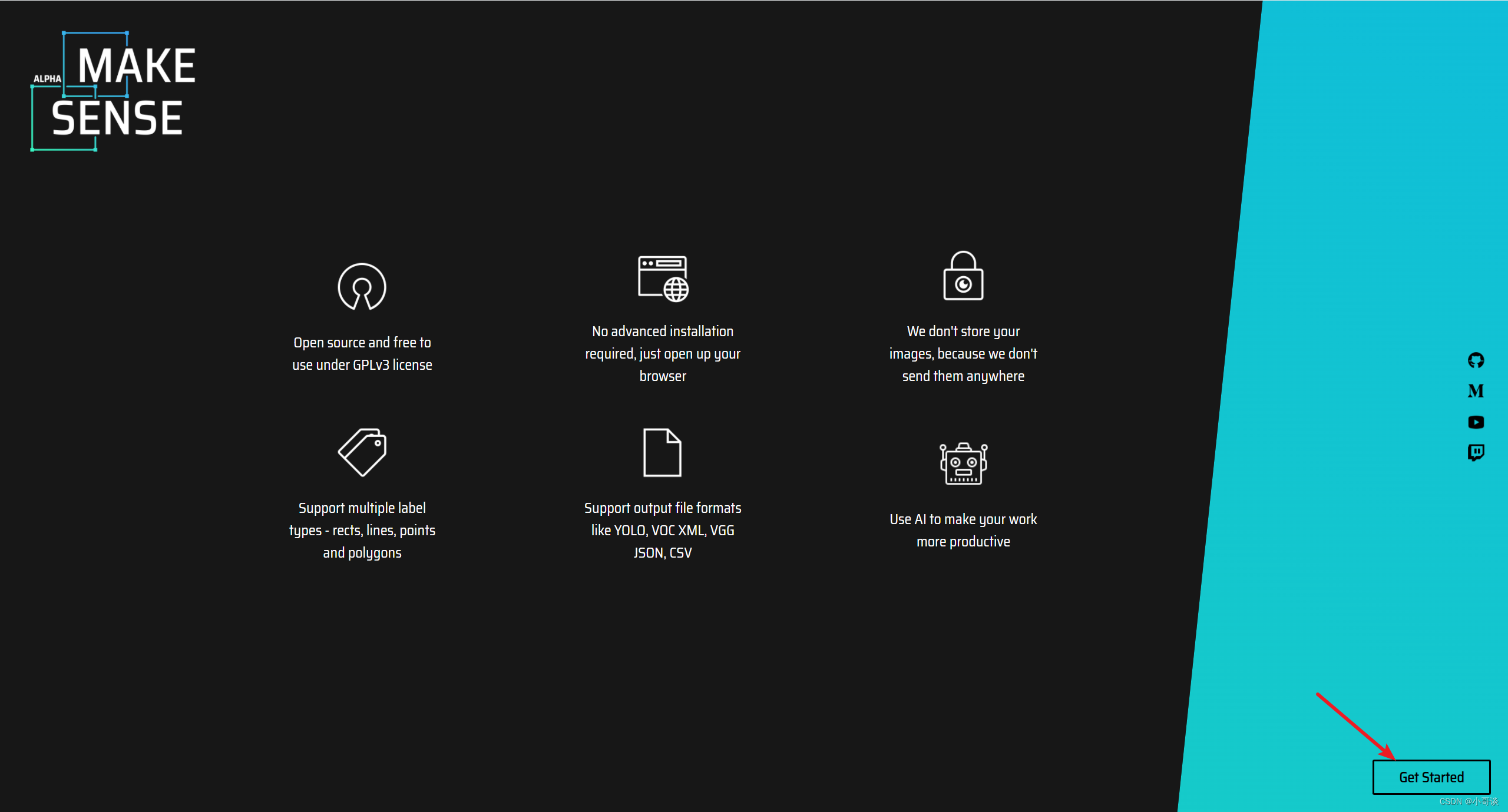
点击Drop images,然后Ctrl+A选中整个数据集里面的图片。
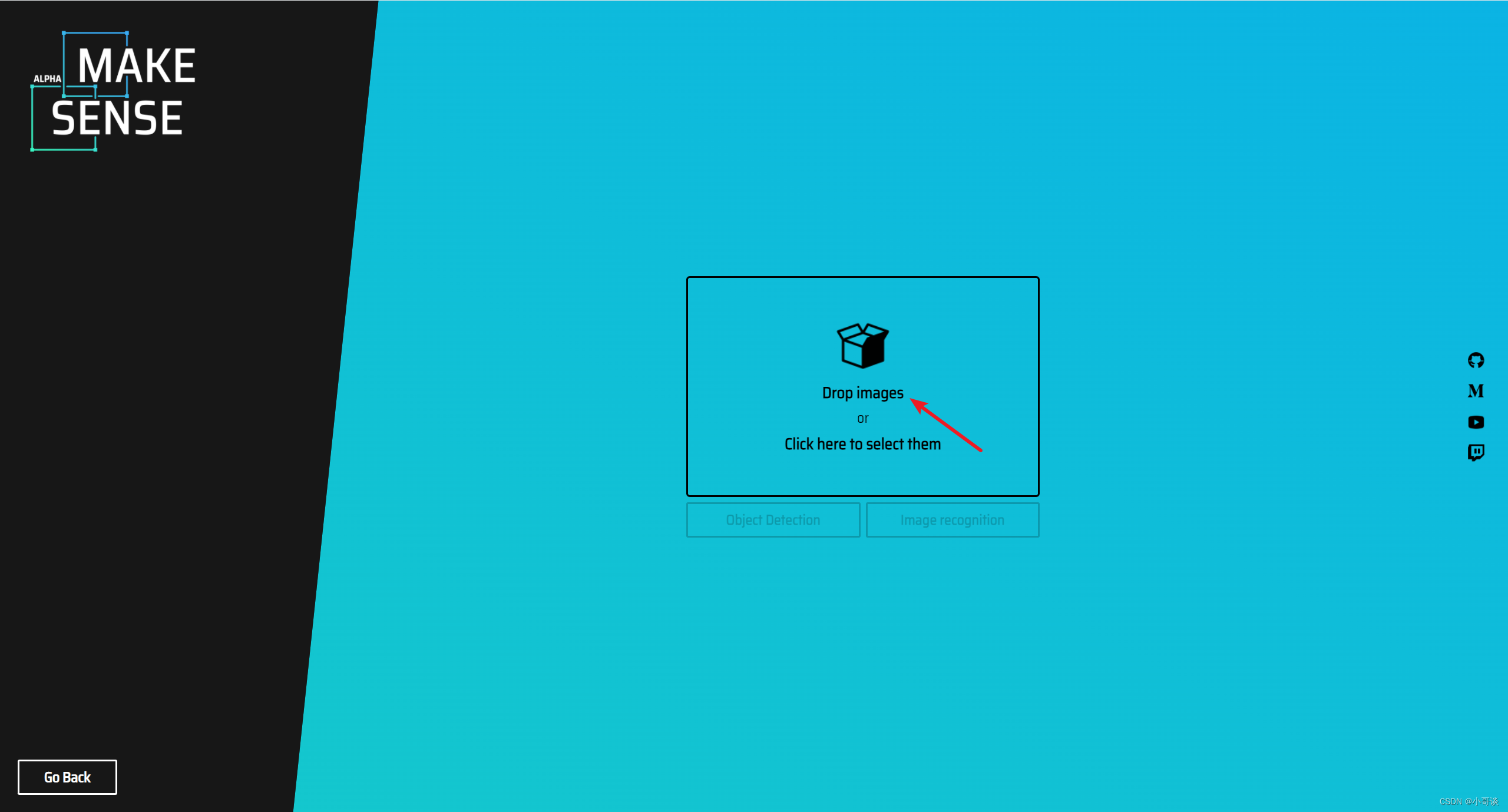
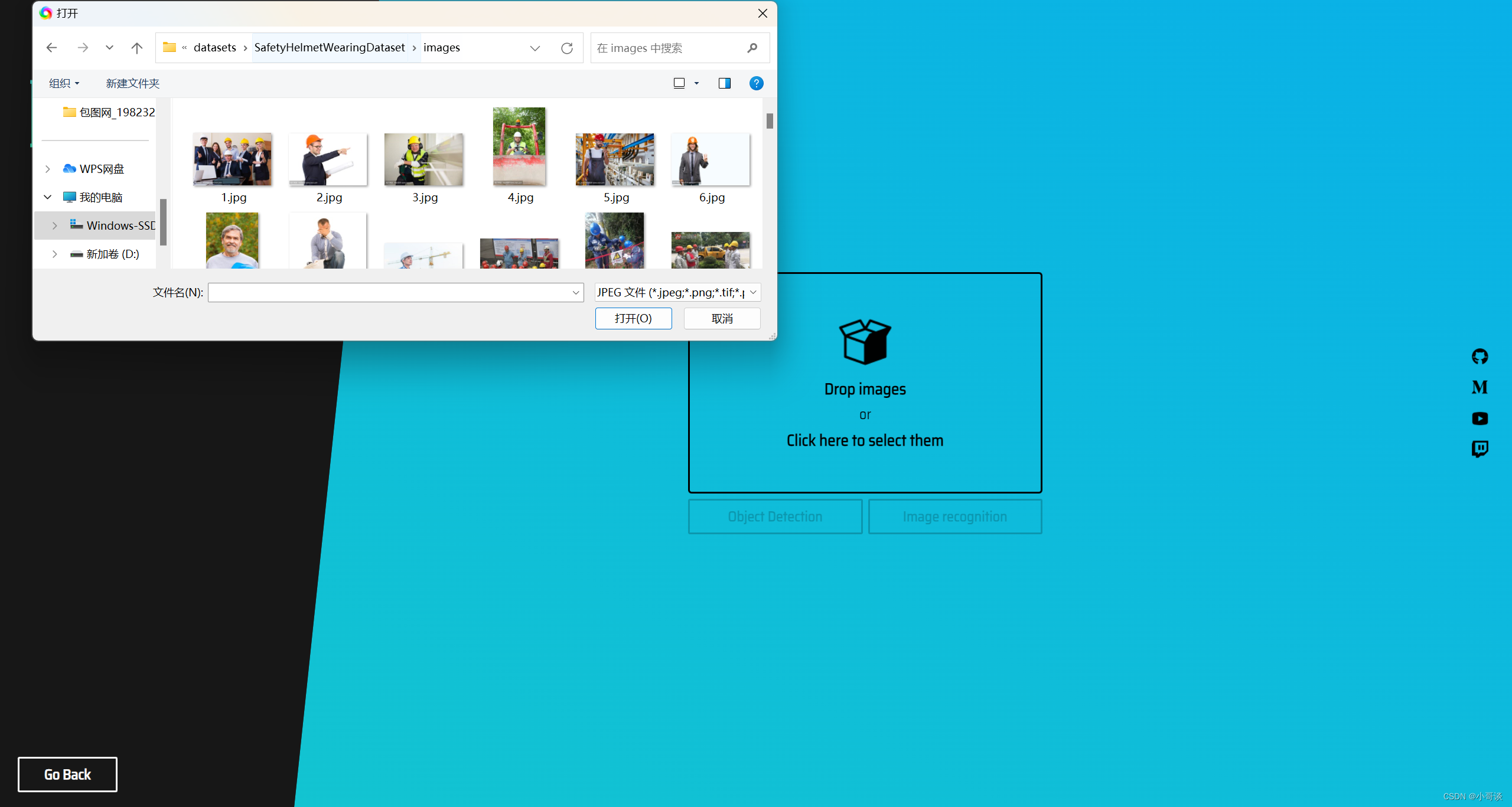
然后再点击Object Detection添加标签信息,由于我是进行安全帽佩戴检测,所以我添加了两个标签:helmet 和 nohelmet(注意:标签根据自己数据集具体情况来设定)。
最后,再点击Start project按钮即可标注了!🌺
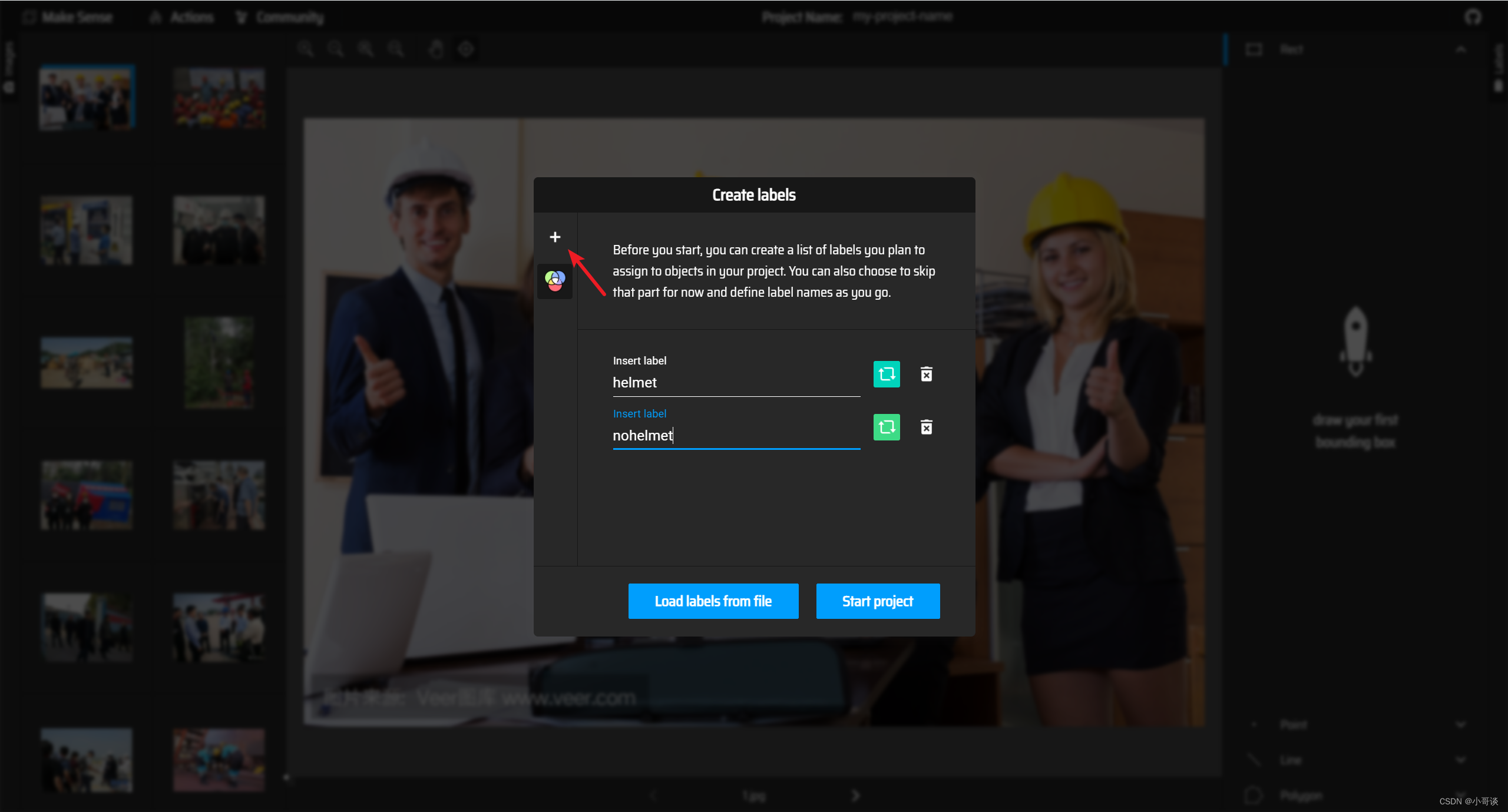
说明:♨️♨️♨️
标注标签的颜色可调整,点击上图中
即可。
标注过程中,一定要坚持的原则是:标注框为最小外接矩形!另外右侧可以对标签进行修改及删除等操作,大家一定要认真标注,不然对最终模型的影响还是很大的!🌱
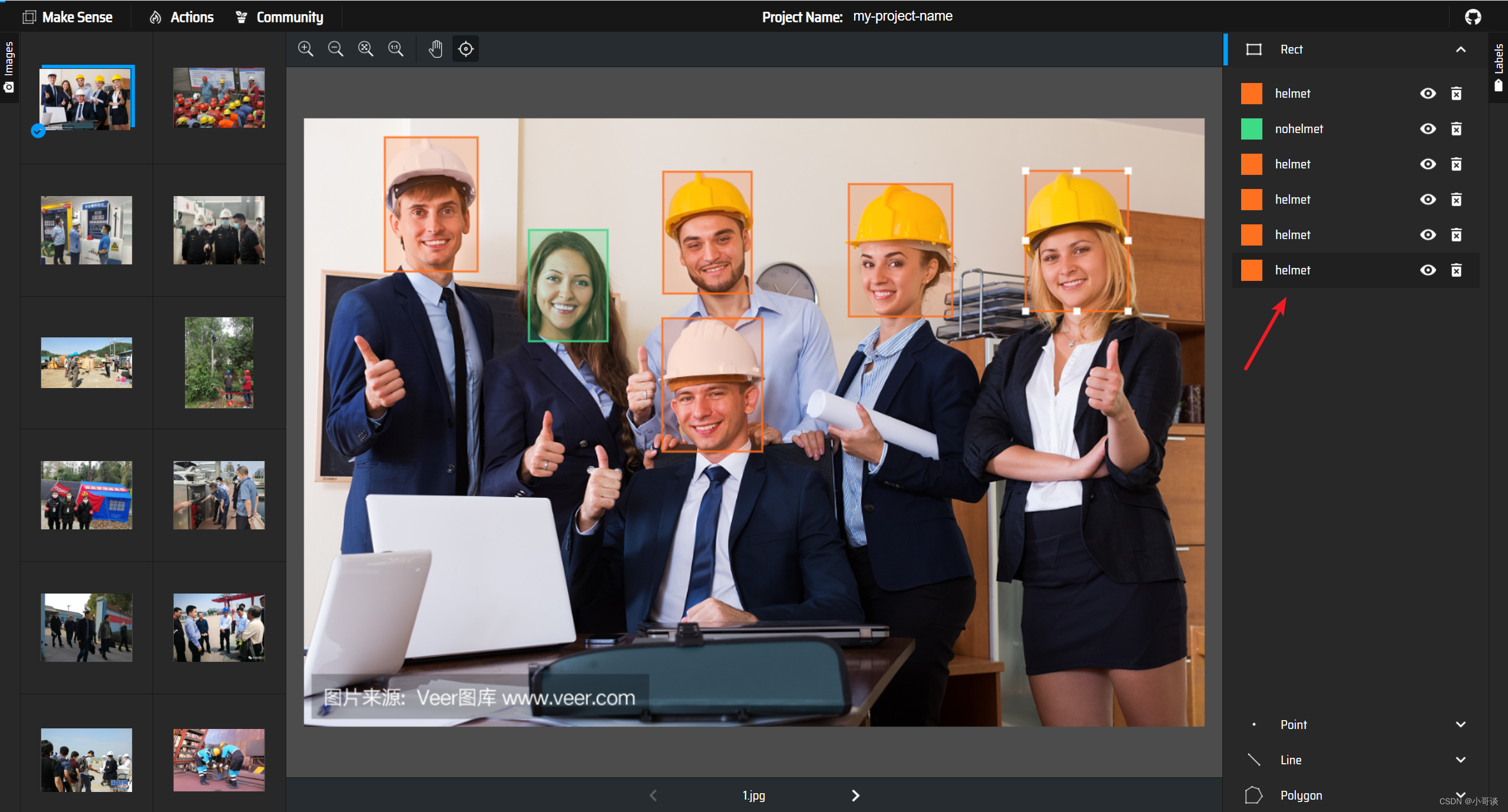
🚀4.导出标签
点击 Action -> Export Annotation 导出yolo格式的标签文件,导出的是一个以标注日期署名的压缩包,非常简洁明了,解压后是YOLO格式的.txt标签文件。🌹
导出的标签文件可复制至SafetyHelmetWearingDataset - labels文件夹中进行存放。(目的:为后面训练安全帽佩戴检测模型做准备)🌳

🚀5.注意事项
页面误操作关闭后,标注结果必然游离,所以标注工程量较大的任务时,建议小批次缓存标注,或按时导出以保存本阶段的工作进度。🌱
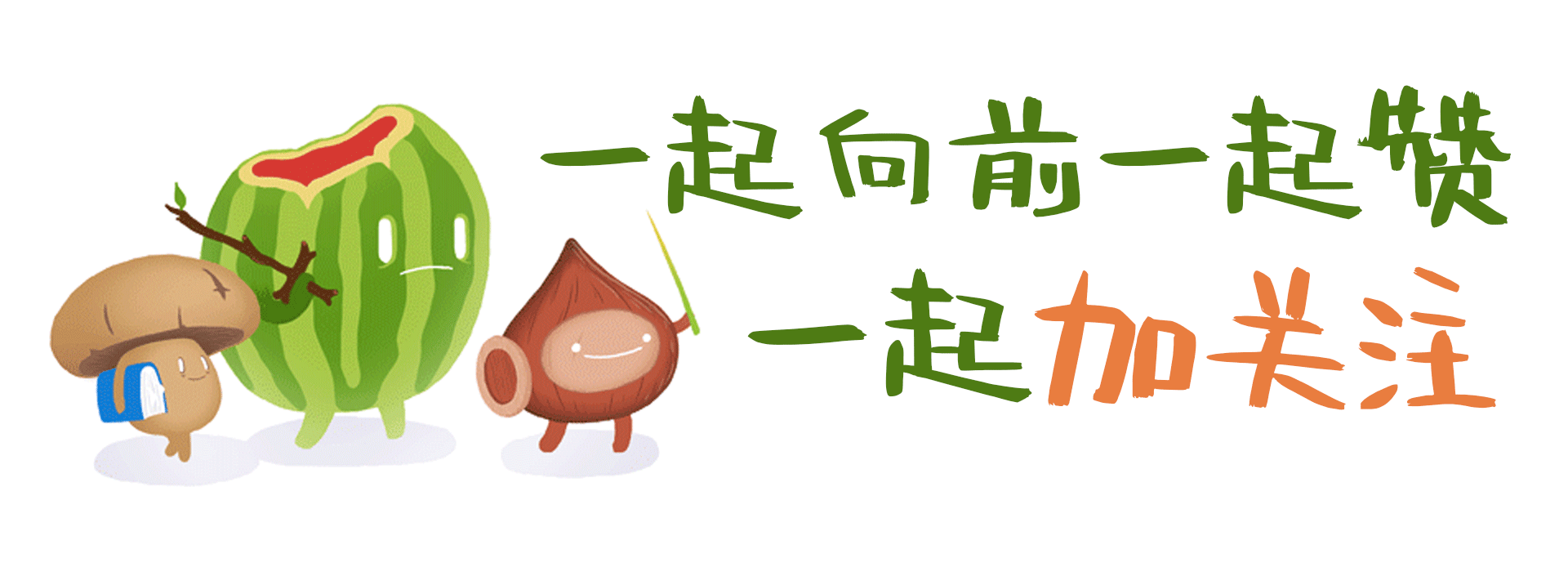
![当执行MOV [0001H] 01H指令时,CPU都做了什么?](https://img-blog.csdnimg.cn/8fba2176cb0b4130a5fb01c77bf402f2.png)
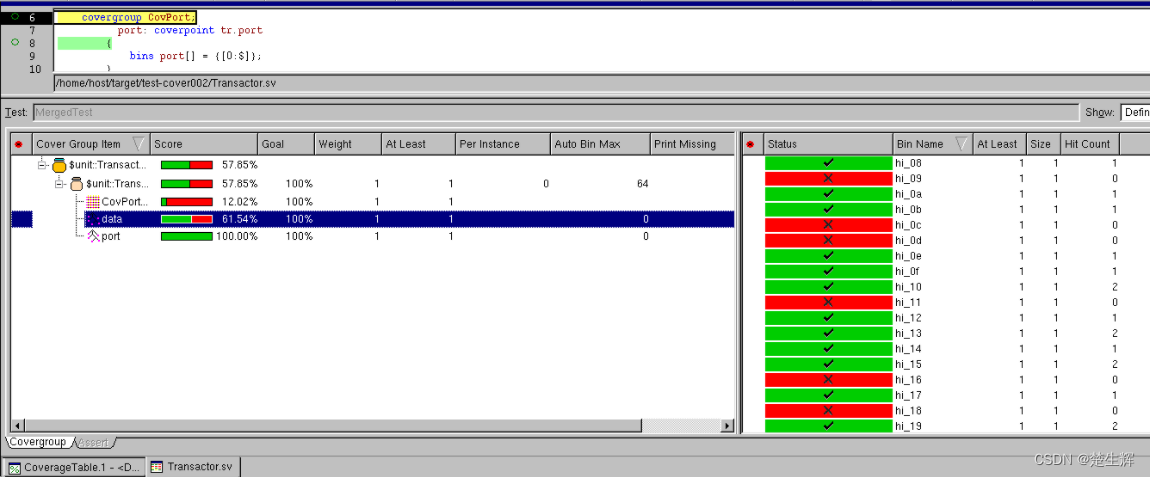
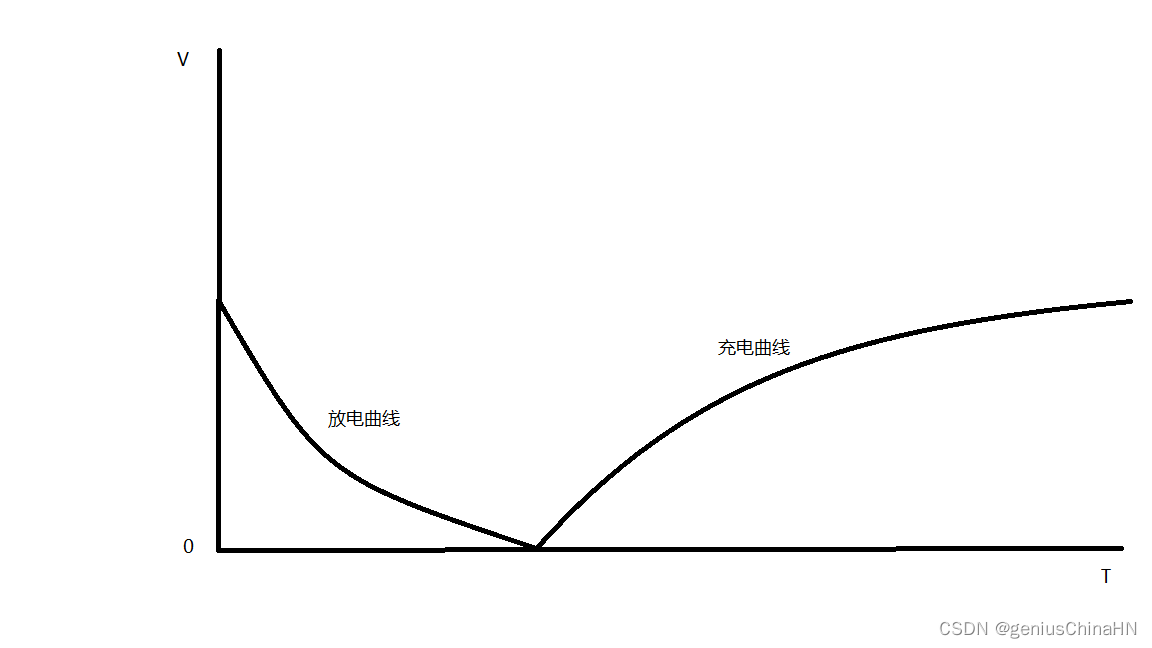


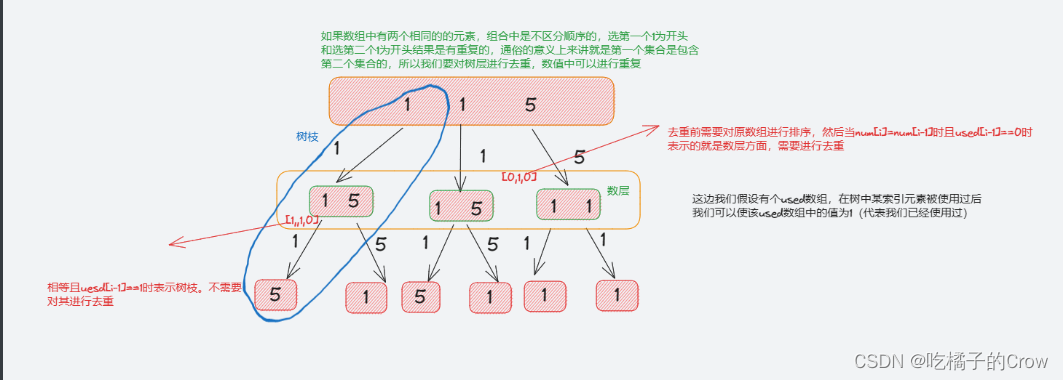
![[gdc]Rendering ‘God of War Ragnark‘](https://img-blog.csdnimg.cn/5853c2ffba3648c390d61d83b8010a2e.png)
![[鹤城杯 2021]Middle magic 解题思路过程](https://img-blog.csdnimg.cn/83c7317d5cfe49d28b1a8bed774c6c4c.png)